បញ្ហាធ្ងន់ធ្ងរមួយក្នុងចំណោមបញ្ហាធ្ងន់ធ្ងរដែលឪពុកម្តាយសម័យទំនើបប្រឈមមុខគឺតម្រូវការដើម្បីការពារកូនរបស់ពួកគេពីចំនួនដ៏ច្រើននៃព័ត៌មានដែលភាគច្រើនមកពីអ៊ីនធឺណិត។ ជាការពិតណាស់ សព្វថ្ងៃនេះស្ទើរតែគ្រប់គ្នានៅផ្ទះមានកុំព្យូទ័រ ឬកុំព្យូទ័រយួរដៃដែលអាចចូលទៅកាន់វើលវ៉ាយវ៉េប។
ហើយនៅដំណាក់កាលជាក់លាក់នៃការអភិវឌ្ឍន៍ កុមារដែលមើលមនុស្សពេញវ័យក៏នឹងចង់ដើរតាមគេហទំព័រ និងសិក្សាខ្លឹមសារនៃទំព័ររបស់ពួកគេ។
ជាការប្រសើរណាស់, គេហទំព័រ, ដូចដែលអ្នកយល់, គឺខុសគ្នាខ្លាំងណាស់។ មានធនធានព័ត៌មាន ឬកម្សាន្តដែលមានប្រយោជន៍ ហើយមានធនធានដែលមានបំណងសម្រាប់តែមនុស្សពេញវ័យប៉ុណ្ណោះ។ ការចូលប្រើគេហទំព័រនៃប្រភេទទីពីរ និងសិក្សាខ្លឹមសាររបស់ពួកគេអាចជះឥទ្ធិពលអវិជ្ជមានដល់កុមារ។
ដើម្បីការពារកុមារពីគ្រោះថ្នាក់ភាគច្រើននៃអ៊ីនធឺណិត កម្មវិធីរុករកតាមអ៊ីនធឺណិតរបស់កុមារពិសេសមួយដែលមានឈ្មោះថា Gogul ត្រូវបានបង្កើតឡើង (ដែលតាមវិធីនេះ គឺជាការអភិវឌ្ឍន៍របស់រុស្ស៊ី)។ ជាគោលការណ៍ Gogul មិនអាចត្រូវបានគេហៅថាកម្មវិធីរុករកពេញលេញទេព្រោះវាដំណើរការតែជាមួយ Mozilla Firefox ប៉ុណ្ណោះ ប៉ុន្តែវាមិនធ្វើឱ្យប៉ះពាល់ដល់អត្ថប្រយោជន៍របស់វាឡើយ។
ដើម្បីចាប់ផ្តើម អ្នកត្រូវតែដំឡើងកម្មវិធីរុករក Firefox ។ ប្រសិនបើនេះមិនមែនជាករណីទេ អ្នកអាចដំឡើងវាដោយឥតគិតថ្លៃពីគេហទំព័រផ្លូវការ www.mozilla.com/ru/firefox/
ហើយបន្ទាប់មក Gogul ត្រូវបានដំឡើងជាការបន្ថែមទៅកម្មវិធីរុករកនេះ។ វាត្រូវបានបង្កើតឡើងដោយមានការគាំទ្រពីកម្មវិធីអ៊ីនធឺណេតរបស់កុមារសុវត្ថិភាពសហព័ន្ធ។ អ្នកអាចទាញយកកម្មវិធីរុករករបស់កុមារពីគេហទំព័រផ្លូវការ៖
ការដំឡើងហ្គូហ្គោល។
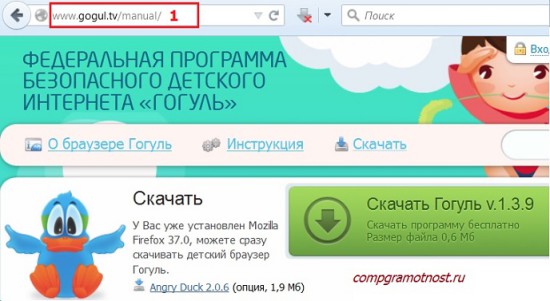
អង្ករ។ 1 កម្មវិធីរុករកកុមារ Gogul
1) ដើម្បីទាញយកកម្មវិធីរុករក Gogul ចុចលើប៊ូតុងពណ៌បៃតងធំនៅផ្នែកខាងលើនៃទំព័រ (រូបភាពទី 1) ។
2) បង្អួចលេចឡើងនឹងលេចឡើងជាមួយនឹងការព្រមាន "ដំឡើងកម្មវិធីបន្ថែមតែពីអ្នកនិពន្ធដែលអ្នកជឿទុកចិត្ត" ហើយខាងក្រោមនឹងមានប៊ូតុង "ដំឡើងឥឡូវនេះ" ។ ចុចលើវា។
3) បន្ទាប់ពីដំឡើងរួច បង្អួចមួយនឹងបង្ហាញឡើងជាមួយនឹងសារថា "Gogul will be installed after you restart Firefox" និងខាងក្រោមប៊ូតុង "Restart now"។
4) "Gogul" ថ្មីនឹងបង្ហាញនៅលើផ្ទៃតុ៖
អង្ករ។ 2 ផ្លូវកាត់របស់ Gogul
5A) ដោយចុចលើផ្លូវកាត់នេះ អ្វីគ្រប់យ៉ាងនឹងដំណើរការល្អសម្រាប់អ្នក ហើយអ្នកនឹងបន្តចុះឈ្មោះគណនីមេ។
5B) ឬបង្អួចនឹងលេចឡើងដែលបង្ហាញថាប្រព័ន្ធប្រតិបត្តិការកំពុងមានបញ្ហាក្នុងការស្វែងរកឯកសារ firefox.exe ។ នៅក្នុងបង្អួចនេះ អ្នកនឹងត្រូវបានសួរឱ្យចុចលើប៊ូតុង "រកមើល" ដើម្បីស្វែងរកឯកសារនេះដោយខ្លួនឯង។
5B) មុនពេលចុចប៊ូតុង "រកមើល" អ្នកត្រូវស្វែងរកនៅលើកុំព្យូទ័ររបស់អ្នកដែលឯកសារ firefox.exe ស្ថិតនៅ។
ដើម្បីធ្វើដូច្នេះ សូមស្វែងរកផ្លូវកាត់កម្មវិធីរុករកតាមអ៊ីនធឺណិត Mozilla នៅលើ Desktop ឬតាមរយៈប៊ូតុងស្វែងរក។
យើងចុចកណ្ដុរស្ដាំលើវា។ នៅក្នុងម៉ឺនុយដែលលេចឡើងសូមចុចលើជម្រើស "លក្ខណសម្បត្តិ" ។ បង្អួច "លក្ខណសម្បត្តិ" នឹងបើក (រូបភាពទី 3)៖
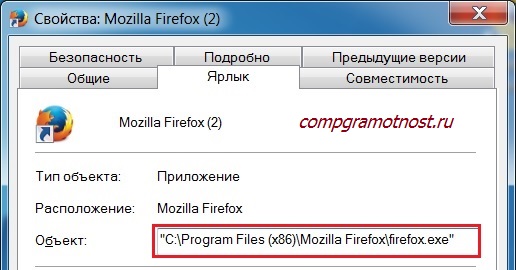
អង្ករ។ 3 កំណត់ទីតាំងរបស់កម្មវិធីរុករកតាមអ៊ីនធឺណិត Mozilla
5D) ត្រលប់ទៅជំហានទី 5B ចុចលើប៊ូតុង "រកមើល" ហើយនៅទីនោះយើងរកឃើញ C:\Program Files (x86)\Mozilla Fifefox\firefox.exe ។ (អ្នកអាចមានផ្លូវផ្សេង។ )
បន្ទាប់ពីនេះផ្លូវកាត់ Gogul នឹងបង្ហាញនៅលើកុំព្យូទ័រលើតុ (រូបភាពទី 2) ។
ការចុះឈ្មោះគណនីមាតាបិតា
បន្ទាប់ពីចុចលើផ្លូវកាត់ បង្អួចមួយនឹងបើក ដើម្បីដំណើរការគណនីមេ "ការចុះឈ្មោះមាតាបិតា" ដែលត្រូវតែបំពេញតែម្តង។
នៅទីនេះយើងចង្អុលបង្ហាញ៖
- អ៊ីមែលរបស់អ្នក (លេខ 1 ក្នុងរូបភាពទី 4)
- ពាក្យសម្ងាត់ និង
- ចុចប៊ូតុង "ធ្វើឱ្យសកម្ម" (លេខ 3 ក្នុងរូបភាពទី 4) ។
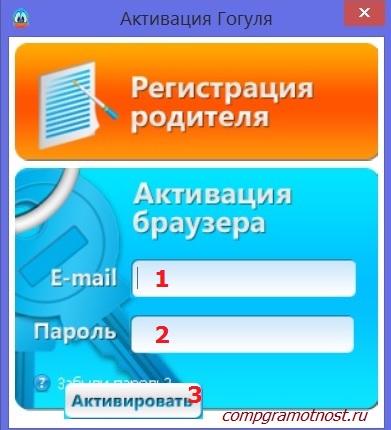
អង្ករ។ 4 ចុះឈ្មោះគណនីមេនៅក្នុង Gogul
បន្ទាប់មកយើងទៅសំបុត្ររបស់យើង។ យើងរកឃើញសំបុត្រនៅទីនោះ៖
បើកសំបុត្រ ចុចលើតំណនៅទីនោះ ដោយហេតុនេះបញ្ជាក់ការចុះឈ្មោះរបស់អ្នក។ ជាទូទៅអ្វីគ្រប់យ៉ាងគឺអាស្រ័យលើស្តង់ដារ។
ការចុះឈ្មោះគណនីសម្រាប់កុមារ
ដូច្នេះ បន្ទាប់ពីបានជោគជ័យចូលទៅក្នុងគណនីផ្ទាល់ខ្លួនរបស់អ្នក អ្នកអាចចាប់ផ្តើមបង្កើតប្រវត្តិរូបរបស់កូនអ្នក។ ដើម្បីធ្វើដូចនេះចុចលើប៊ូតុង "គណនីរបស់កុមារ" (លេខ 3 ក្នុងរូបភាពទី 5) ហើយចុចលើប៊ូតុង "បន្ថែមគណនី" ។

អង្ករ។ 5 គណនីផ្ទាល់ខ្លួននៅក្នុង Gogul
បន្ទាប់ពីចុះឈ្មោះគណនីផ្ទាល់ខ្លួនរបស់ឪពុកម្តាយអ្នក អ្នកត្រូវតែចូលទៅក្នុងគណនីផ្ទាល់ខ្លួនរបស់អ្នក។ នៅទីនេះអ្នកអាចបង្កើត និងរៀបចំគណនីសម្រាប់កូនរបស់អ្នក។ ដើម្បីធ្វើដូចនេះបើកប៊ូតុង "គណនីរបស់កុមារ" ហើយចុចលើប៊ូតុង "បន្ថែមគណនី" ពណ៌បៃតង។ អ្នកអាចចុះឈ្មោះកូនម្នាក់ ឬកូនច្រើន។
ជាពិសេសអ្នកអាចបញ្ជាក់បាន។
- ឈ្មោះ (លេខ 1 ក្នុងរូបភាពទី 6)
- នាមត្រកូល (លេខ 2 ក្នុងរូបភាពទី 6)
- ថ្ងៃខែឆ្នាំកំណើត (លេខ 3 ក្នុងរូបភាពទី 6)
- ពាក្យសម្ងាត់ (អ្នកអាចកំណត់វាបាន ឬអ្នកមិនអាចធ្វើវាបាន - លេខ 5 ក្នុងរូបភាពទី 6)
- កំណត់រយៈពេលអតិបរមានៃការស្នាក់នៅប្រចាំថ្ងៃនៅលើអ៊ីនធឺណិត (ឧទាហរណ៍ 2 ម៉ោង - លេខ 4 ក្នុងរូបភាពទី 6)
- កំណត់ពេលវេលាដែលកុមារនឹងអាចប្រើអ៊ីនធឺណិត (ឧទាហរណ៍ 2 ម៉ោងចាប់ពីម៉ោង 13.00 ដល់ 17.00 - លេខ 6 ក្នុងរូបទី 6 ប៉ុន្តែខ្ញុំមិនបានកំណត់ការកំណត់ទាំងនេះទេ ដូច្នេះវាលទាំងអស់នៅទីនេះមានពណ៌បៃតង)។
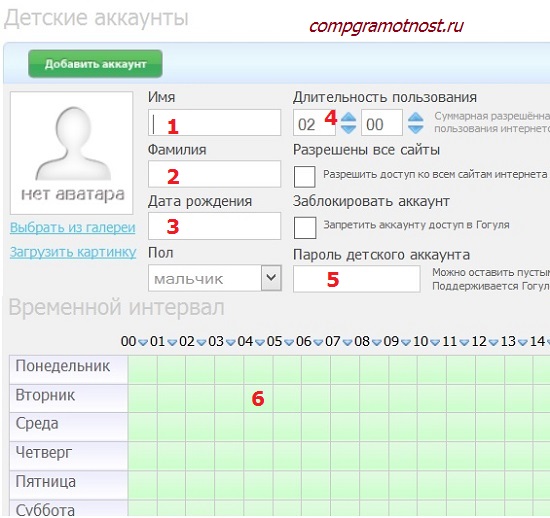
អង្ករ។ 6 ការចុះឈ្មោះគណនីរបស់កុមារ
អ្នកក៏អាចកែសម្រួលបញ្ជីគេហទំព័រដែលអនុញ្ញាតឱ្យចូលមើលផងដែរ។ និយាយអញ្ចឹង នៅពេលដំឡើង មូលដ្ឋានទិន្នន័យរបស់ Gogul មានប្រហែល 7,000 គេហទំព័រដែលត្រូវបានអនុញ្ញាតរួចហើយ។ ហើយអ្នកអាចបន្ថែមទៅក្នុងបញ្ជីនេះ។
- "លេង"
- “ដើរ”
- “ជជែក”
- "សិក្សា។"
ប្រសិនបើកុមារដើរក្នុងទិសដៅខុស សារ "គេហទំព័រត្រូវបានរារាំង" ឬ "គ្មានអ្វីត្រូវបានរកឃើញដោយការស្នើសុំ" នឹងលេចឡើង។ ឧទាហរណ៍ នៅពេលអ្នកចូលទៅកាន់គេហទំព័រ faqpc.ru សារមួយលេចឡើងដែលបញ្ជាក់ថាគេហទំព័រនេះត្រូវបានរារាំង។ អ្នកអាចបន្ថែមគេហទំព័រមួយទៅក្នុងបញ្ជីគេហទំព័រដែលបានអនុញ្ញាត។ ដើម្បីធ្វើដូចនេះនៅក្នុងគណនីផ្ទាល់ខ្លួនរបស់អ្នក អ្នកនឹងត្រូវចូលទៅកាន់ផ្ទាំង "បញ្ជីគេហទំព័ររបស់អ្នក" ហើយបន្ថែមគេហទំព័រទៅចំនួនគេហទំព័រដែលអនុញ្ញាត។
ជម្រើសគ្រប់គ្រងដោយមាតាបិតានៅក្នុង Gogul
នៅក្នុងគណនីផ្ទាល់ខ្លួនរបស់អ្នកមានជម្រើសមួយ "មើលស្ថិតិ" ដែលអនុញ្ញាតឱ្យអ្នកស្វែងរកគេហទំព័រណាដែលកូនរបស់អ្នកបានចូលមើល តើគាត់ចំណាយពេលប៉ុន្មានសម្រាប់ពួកវា។ល។ ស្ថិតិអាចរកបានតាមថ្ងៃ សប្តាហ៍ ខែ។
ផ្នែក "កំណត់ហេតុព្រឹត្តិការណ៍" អនុញ្ញាតឱ្យអ្នកមើលឱ្យច្បាស់ថាតើកម្មវិធីណាមួយត្រូវបានចាប់ផ្តើមដោយកូនរបស់អ្នក ហើយគ្រាប់ចុចណាមួយត្រូវបានចុច។ ទោះយ៉ាងណាក៏ដោយ ដើម្បីឲ្យផ្នែកនេះដំណើរការពេញលេញ អ្នកត្រូវតែដំឡើងផ្នែកបន្ថែម Angry Duck ដែលបានរៀបរាប់ខាងលើ។
កម្មវិធី Angry Duck អាចទាញយកបានពីទីនេះ – internet-i-deti.ru/angryduck (ទំព័រនេះមានតំណភ្ជាប់ទៅកាន់កំណែបច្ចុប្បន្ន)។ ការដំឡើងគឺស្តង់ដារ។ រឿងតែមួយគត់ដែលត្រូវបានទាមទារពីអ្នកគឺត្រូវបង្ហាញឈ្មោះអ្នកប្រើប្រាស់ និងពាក្យសម្ងាត់ (មាតាបិតា) របស់អ្នក។ ពួកវាអាចខុសពីការចូល និងពាក្យសម្ងាត់នៅក្នុង Gogul ខ្លួនឯង។
បន្ទាប់ពីដំឡើងរួច សូមបើក Angry Duck ហើយចូលទៅកាន់ផ្ទាំងដែលមានឈ្មោះថា "Account"។ នៅទីនេះបញ្ចូលអ៊ីមែល និងពាក្យសម្ងាត់កម្មវិធីរុករកតាមអ៊ីនធឺណិតរបស់អ្នក។ បន្ទាប់ពីបញ្ជាក់ពួកវាសូមចុច "អនុវត្ត" ។ ការចូលប្រើរបស់មាតាបិតាទៅកាន់ Angry Duck ឥឡូវនេះត្រូវបានបើក។
ចូលទៅកាន់ផ្ទាំង "ទូទៅ" ធីកប្រអប់នៅជាប់ "កម្មវិធីដែលកំពុងដំណើរការ" ក៏ដូចជា "កំណត់ហេតុការចុចគ្រាប់ចុច" ។ អ្នកក៏អាចបើកដំណើរការដោយស្វ័យប្រវត្តិនៃផ្នែកបន្ថែមនៅទីនេះផងដែរ។
នៅក្នុងផ្នែក "ការចូលប្រើឯកសារ" ការប្រើប្រាស់កម្មវិធីមួយចំនួនដែលបានដំឡើងនៅលើកុំព្យូទ័រត្រូវបានហាមឃាត់។ ឧទាហរណ៍ អ្នកអាចហាមឃាត់ការប្រើប្រាស់កម្មវិធីរុករកផ្សេងទៀតទាំងអស់ - IE, Opera, Firefox ។ល។ កុមារនឹងមិនអាចចូលប្រើអ៊ីនធឺណិតដោយប្រើជំនួយរបស់ពួកគេបានទេ។
ផ្ទាំង "ពេលវេលាប្រតិបត្តិការ" មានការកំណត់ស្រដៀងនឹងការកំណត់របស់កម្មវិធីរុករកខ្លួនវា។ នៅចុងបញ្ចប់ កុំភ្លេចបើកការគ្រប់គ្រងដោយមាតាបិតា ដោយចុចលើប៊ូតុងដែលមានឈ្មោះដូចគ្នា។ ដើម្បីបិទការគ្រប់គ្រង អ្នកនឹងត្រូវបញ្ចូលពាក្យសម្ងាត់មេ។
អ្នកអាចប្រើកម្មវិធីរុករក Gogul បានតែបន្ទាប់ពីការអនុញ្ញាត។ ដើម្បីធ្វើដូចនេះចុចលើផ្លូវកាត់កម្មវិធីរុករកហើយជ្រើសរើសគណនីរបស់កុមារនៅក្នុងបង្អួចដែលលេចឡើង។ អ្នកបានបង្កើតការចូល និងពាក្យសម្ងាត់សម្រាប់គណនីនេះដោយខ្លួនឯង នៅពេលដំឡើងកម្មវិធីរុករកតាមអ៊ីនធឺណិតរបស់អ្នកជាលើកដំបូង។
របៀបបិទ ឬលុប Gogul
Gogul គឺជាកម្មវិធីបន្ថែមសម្រាប់កម្មវិធីរុករក Mozilla ដូច្នេះនៅក្នុង Mozilla យើងចុចលើប៊ូតុង "បើកម៉ឺនុយ" (លេខ 1 ក្នុងរូបភាពទី 6) ។ ចុចលើជម្រើស "កម្មវិធីបន្ថែម" (លេខ 2 ក្នុងរូបភាពទី 7)។
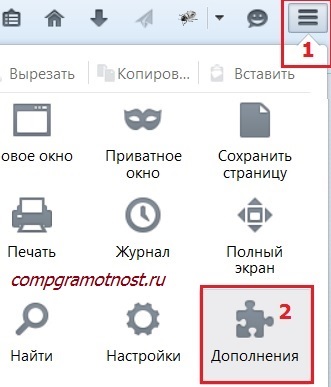
អង្ករ។ 7 ម៉ឺនុយ Mozilla និងកម្មវិធីបន្ថែម
ជាលទ្ធផល យើងនឹងឃើញបញ្ជីពេញលេញនៃកម្មវិធីបន្ថែមដែលបានដំឡើងទាំងអស់៖
អង្ករ។ 8 របៀបបិទ ឬលុប Gogul របស់កុមារចេញពី Mozilla
ទល់មុខកម្មវិធីបន្ថែម Gogul ចុចលើប៊ូតុង "បិទ" (លេខ 1 ក្នុងរូបភាពទី 8) ប្រសិនបើអ្នកត្រូវការបិទវាជាបណ្តោះអាសន្ន។ បន្ទាប់ពីនេះ Gogul នឹងត្រូវបានបិទ ហើយប៊ូតុង "Enable" នឹងបង្ហាញឡើង ដូច្នេះប្រសិនបើចាំបាច់ វាអាចត្រូវបានបើកម្តងទៀត។ ក្នុងករណីនេះ អ្នកនឹងមិនចាំបាច់ដំឡើង និងកំណត់រចនាសម្ព័ន្ធ Gogul ម្តងទៀតទេ។
ប្រសិនបើ Gogul លែងត្រូវការទៀតហើយ សូមចុចលើប៊ូតុង "លុប" (លេខ 2 ក្នុងរូបភាពទី 8)។ កម្មវិធីបន្ថែមនេះនឹងត្រូវបានយកចេញពី Mozilla ។
ប្រសិនបើកុមារបានធំធាត់ចេញពីកម្មវិធីរុករករបស់កុមារ
មានកម្មវិធីចូលប្រើពីចម្ងាយ Ammyy Admin ដែលដំណើរការក្នុងរបៀបលាក់។ ដោយមានជំនួយរបស់វា អ្នកអាច "ឈ្លបយកការណ៍" តាមអ៊ីនធឺណិតនូវអ្វីដែលក្មេងជំទង់កំពុងធ្វើនៅលើកុំព្យូទ័រ ដោយគ្មាននរណាម្នាក់កត់សំគាល់អ្វីទាំងអស់។
ទទួលបានអត្ថបទចំណេះដឹងកុំព្យូទ័រចុងក្រោយបំផុតដោយផ្ទាល់ទៅកាន់ប្រអប់សំបុត្ររបស់អ្នក។.
ទៀតហើយ អ្នកជាវ 3,000


























